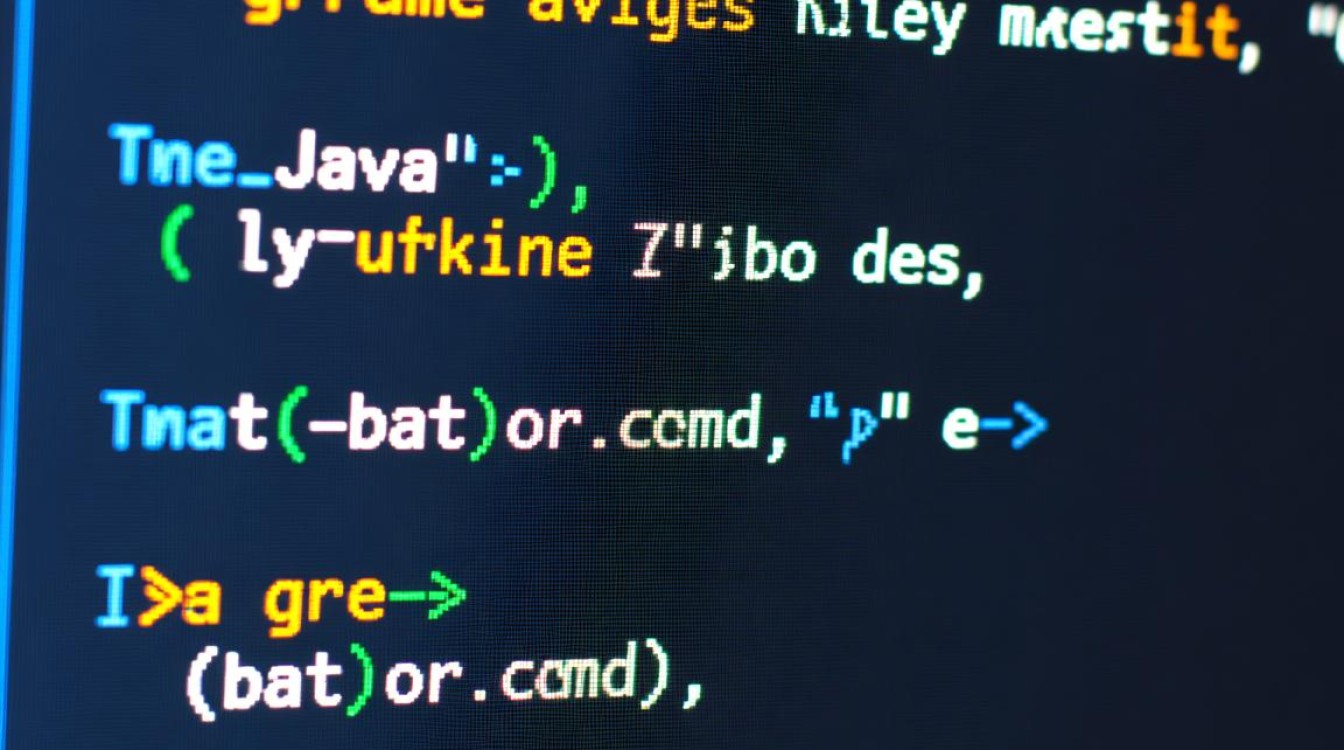部署OVA虚拟机是企业IT环境中常见的一项任务,它能够简化虚拟机的分发与管理过程,OVA(Open Virtualization Appliance)是一种开放标准的虚拟机封装格式,通常包含虚拟磁盘、配置文件和元数据,便于跨平台部署,本文将详细介绍部署OVA虚拟机的步骤、注意事项及相关最佳实践。

部署前的准备工作
在部署OVA虚拟机之前,需确保满足以下条件:
- 虚拟化平台兼容性:确认目标虚拟化平台(如VMware vSphere、VirtualBox、Proxmox VE等)支持OVA格式,主流平台通常对OVA有良好兼容性,但建议提前查阅官方文档。
- 资源评估:根据OVA虚拟机的需求(CPU、内存、磁盘空间、网络带宽),确保宿主机有足够的资源,可通过以下表格快速核对资源需求:
| 资源类型 | 最低要求 | 推荐配置 |
|---|---|---|
| CPU核心数 | 2核 | 4核及以上 |
| 内存容量 | 4GB | 8GB及以上 |
| 磁盘空间 | 50GB可用空间 | 100GB可用空间 |
| 网络带宽 | 1Gbps | 10Gbps |
- 网络配置:规划虚拟机的网络模式(如桥接、NAT、仅主机),确保IP地址分配与现有网络环境兼容。
- 安全检查:验证OVA文件的来源是否可信,避免因文件被篡改导致的安全风险,建议使用哈希值(如SHA-256)校验文件完整性。
部署OVA虚拟机的步骤
以VMware vSphere为例,部署流程如下:

- 上传OVA文件:通过vSphere Client的“部署OVF模板”功能,将OVA文件上传至目标数据存储,上传速度取决于网络带宽和文件大小,大文件建议分阶段传输。
- 配置虚拟机参数:
- 名称与位置:为虚拟机命名并选择存放的主机或集群。
- 资源分配:根据需求调整CPU、内存、磁盘等资源配置。
- 网络映射:将虚拟机的网络接口映射到宿主机的实际网络端口。
- 完成部署:确认配置无误后,启动虚拟机,首次启动可能需要安装虚拟机工具(如VMware Tools)以优化性能。
部署后的优化与验证
- 系统更新:登录虚拟机操作系统,安装最新的安全补丁和驱动程序。
- 性能调优:根据实际负载调整虚拟机资源,如启用内存过载、CPU预留等功能。
- 备份策略:制定虚拟机备份计划,建议定期快照或使用专业备份工具(如Veeam、Commvault)。
- 监控与日志:部署监控工具(如Zabbix、Prometheus),实时跟踪虚拟机性能指标,并记录关键日志以便排查问题。
常见问题与解决方案
- 部署失败:检查OVA文件是否损坏,或虚拟化平台版本是否过低。
- 网络不通:确认网络模式配置正确,防火墙规则是否允许流量通过。
- 性能瓶颈:若虚拟机运行缓慢,可尝试增加CPU/内存分配或优化磁盘I/O(如使用SSD存储)。
通过以上步骤,可高效完成OVA虚拟机的部署与管理,合理规划资源、严格验证配置、定期维护优化,是确保虚拟机稳定运行的关键,随着企业数字化转型的深入,OVA虚拟机的标准化部署将成为提升IT运维效率的重要手段。